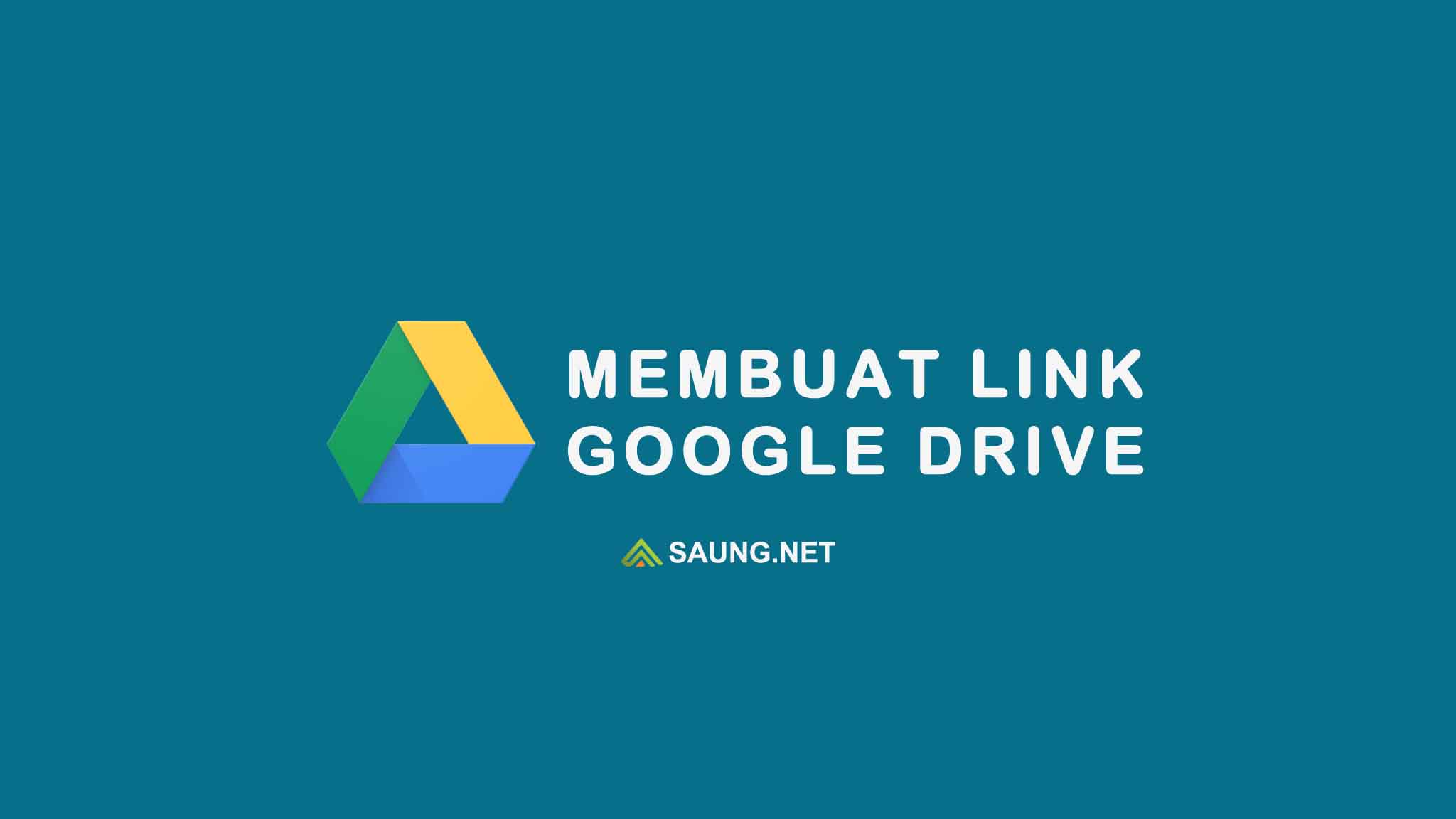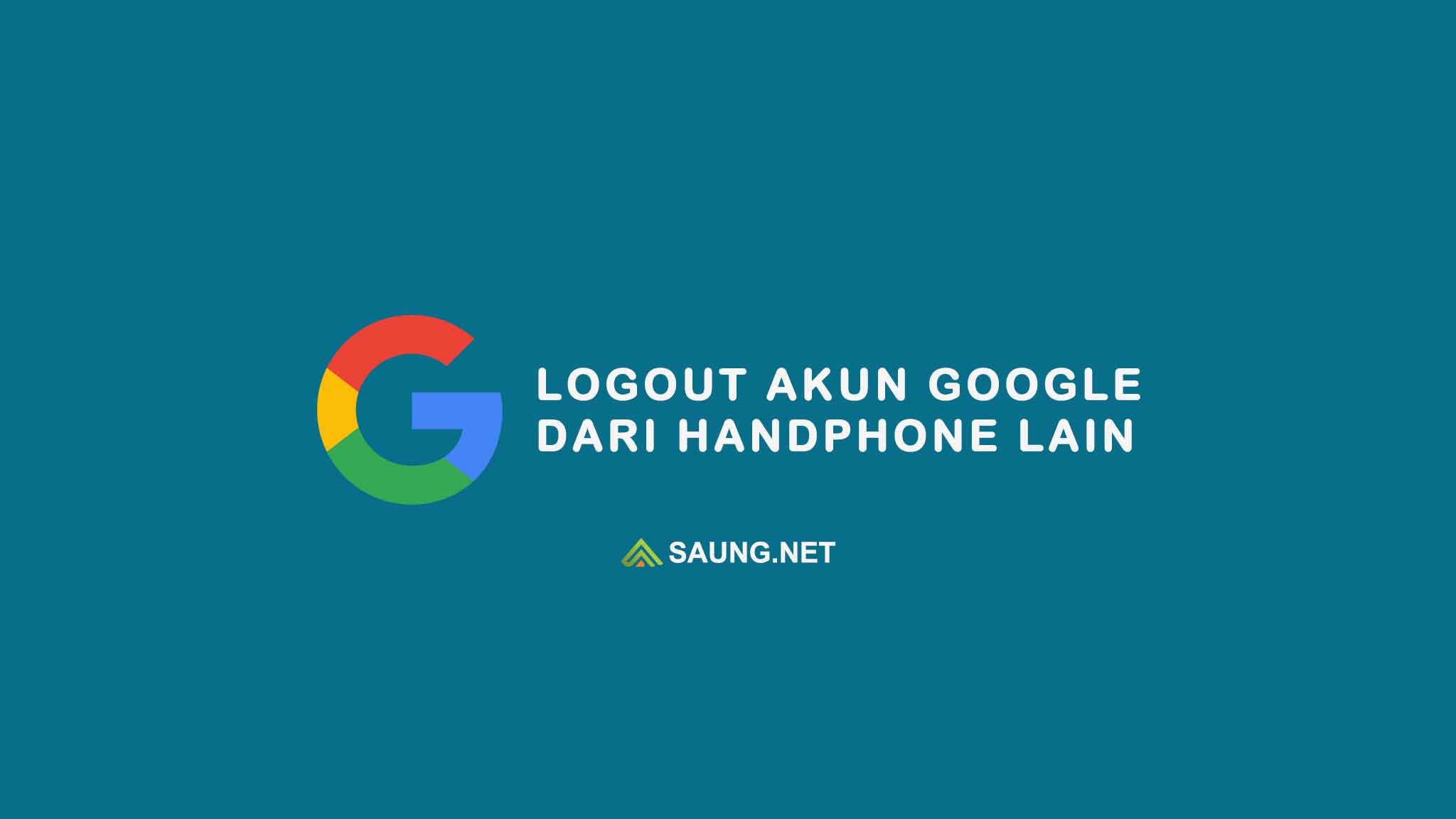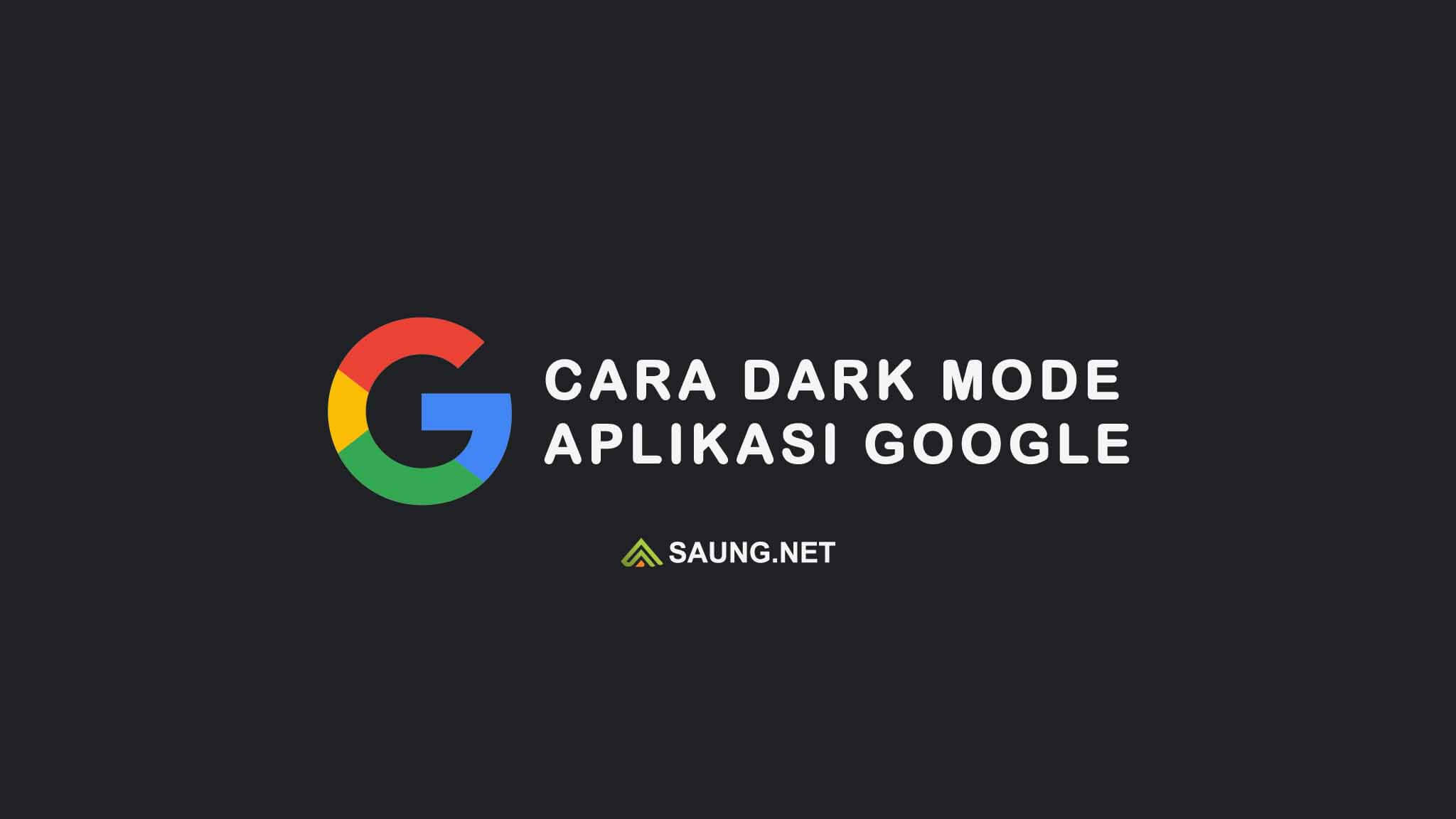Bagaimana sih cara membuat link Google Drive supaya kita mudah membagikannya? Ternyata tidak sulit loh.
Siapa yang tidak mengenal layanan penyimpanan daring milik Google ini. Selain sebagai tempat penyimpanan, Google Drive juga bisa untuk berbagai file dan dokumen.
Dengan ruang penyimpanan hingga 15GB, kita bisa menyimpan dan membagikan berbagai jenis file dan dokumen.
Kita bisa membuat file yang kita unggah di Google Drive bisa diakses semua orang. Caranya dengan membuat, menyalin, dan membagikan link Google Drive.
Untuk yang belum tahu cara buat link Google Drive, simak langkah-langkahnya di bawha ini.
Cara Membuat Link Google Drive
1. Buka Google Drive dan pastikan sudah login dengan akun Google
2. Pada laman dashboard tekan tombol Baru > Klik Upload File
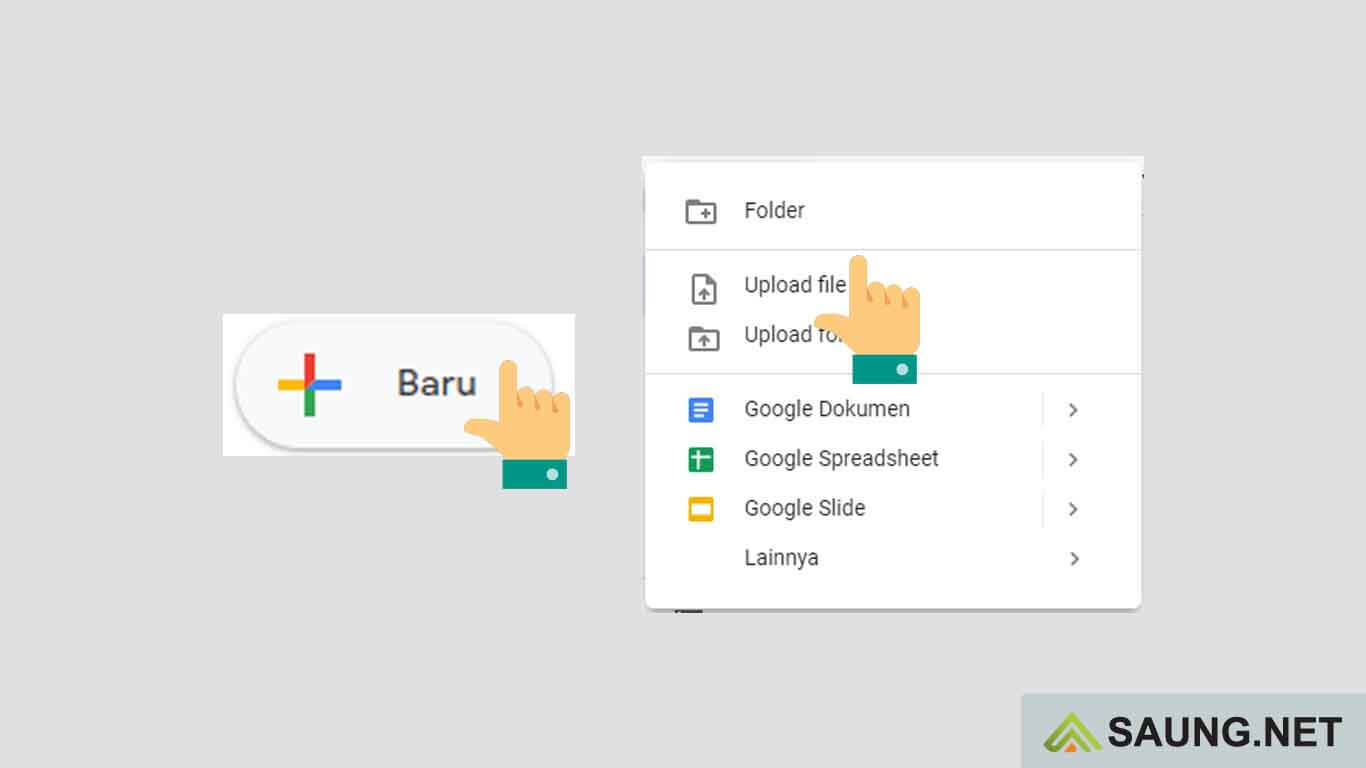
3. Selanjutnya cari dan pilih file atau dokumen yang akan kita bagikan lewat link Google Drive. Klik Open untuk mengunggah
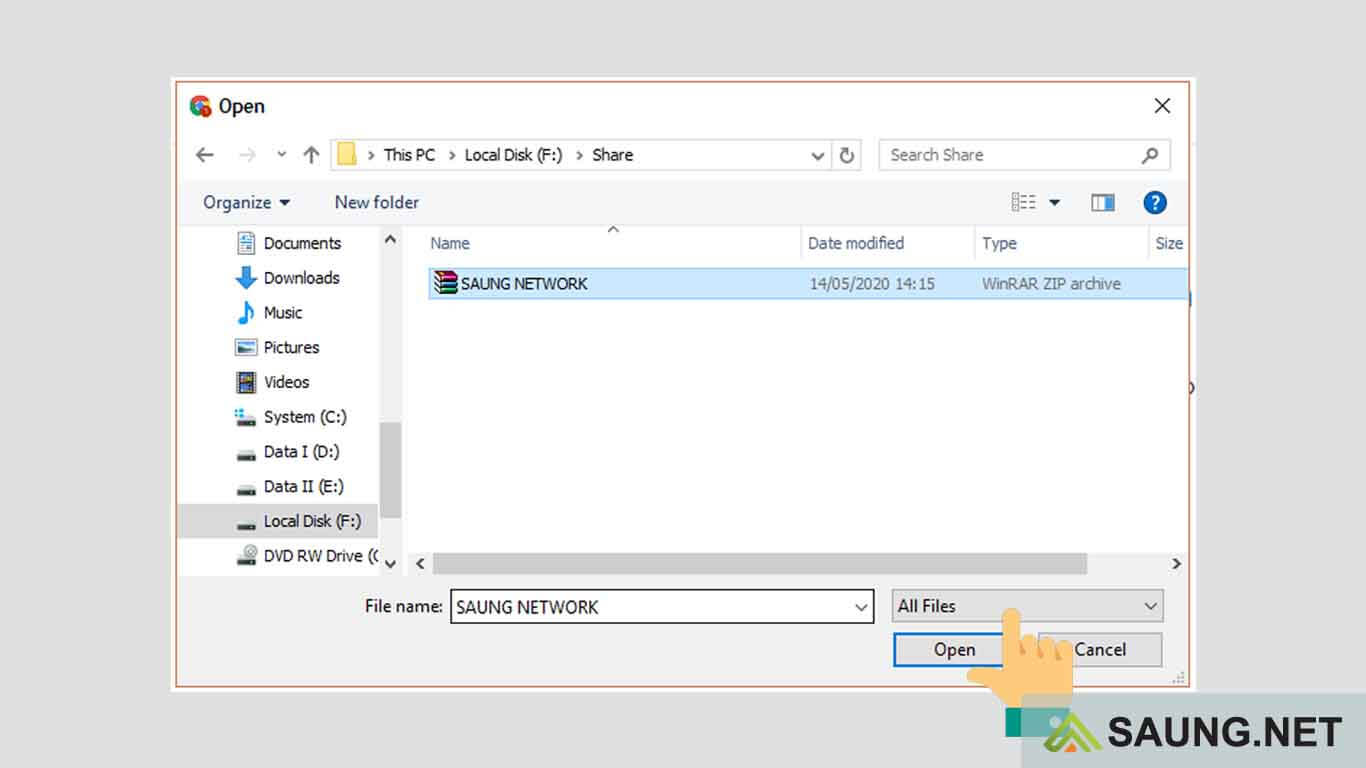
4. Setelah proses unggah selesai. Klik kanan pada file tersebut > Klik ‘Dapatkan link yang bisa dibagikan‘
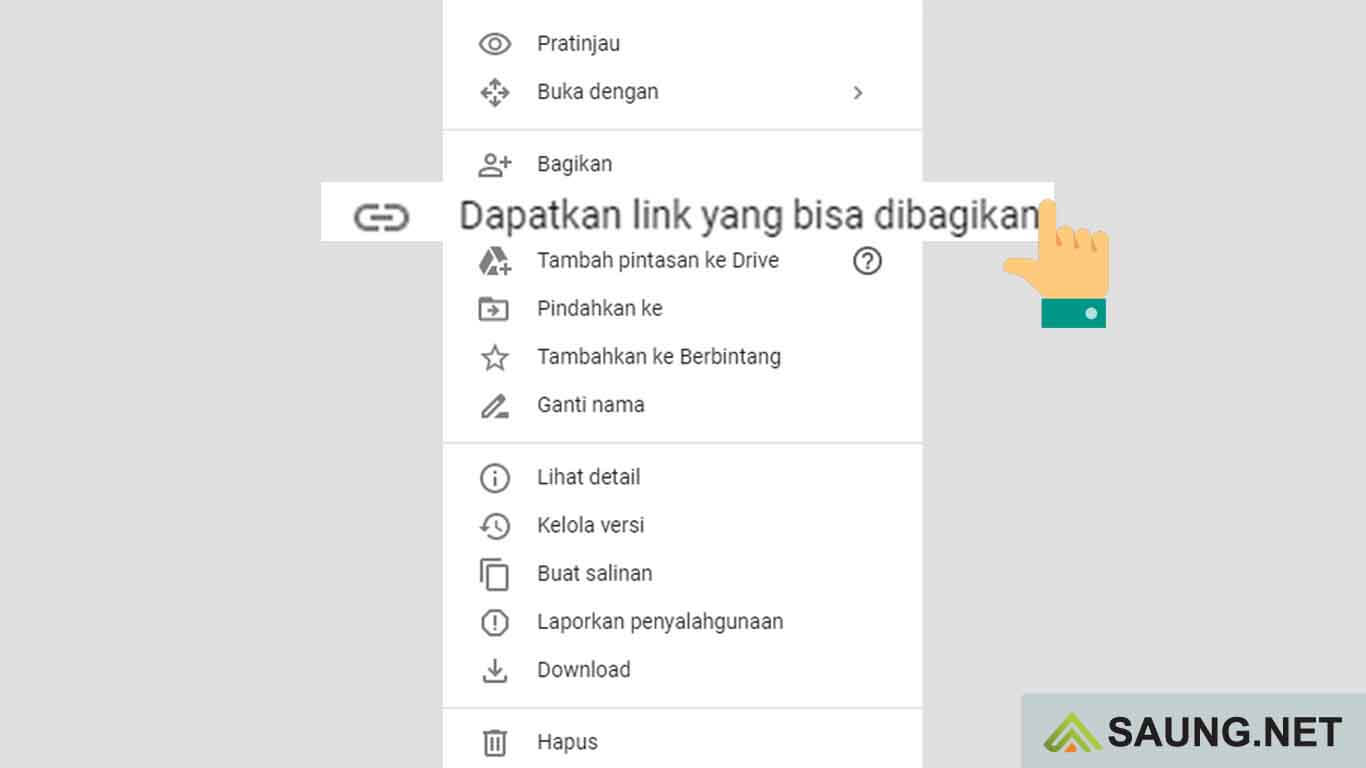
5. Selanjutnya aktifkan ‘Berbagi link‘ dengan menggeser tombol penggeser ke kanan. Otomatis link Google Drive akan tersalin
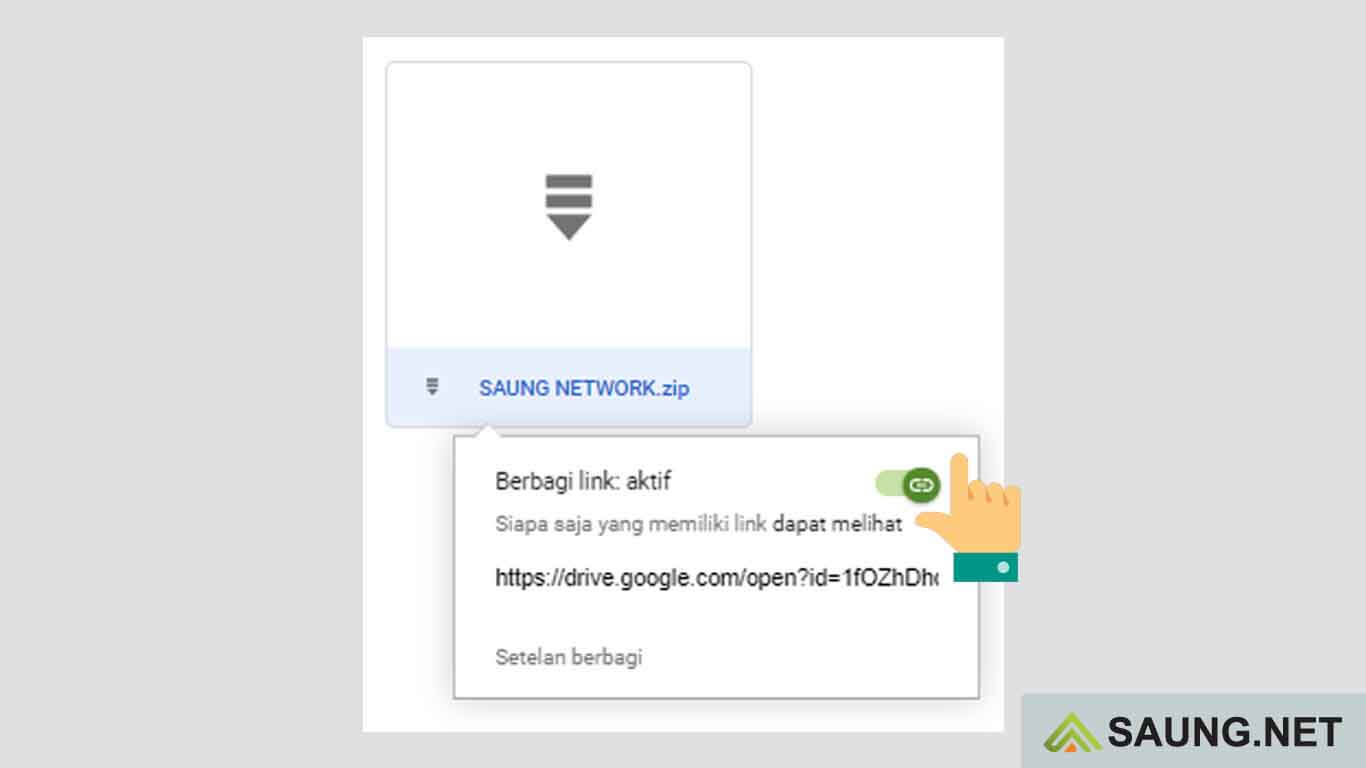
6. Untuk memastikan kita berhasil membuat link Google Drive, Paste-kan link Google Drive pada bilah alamat peramban. Tampilannya akan seperti berikut.
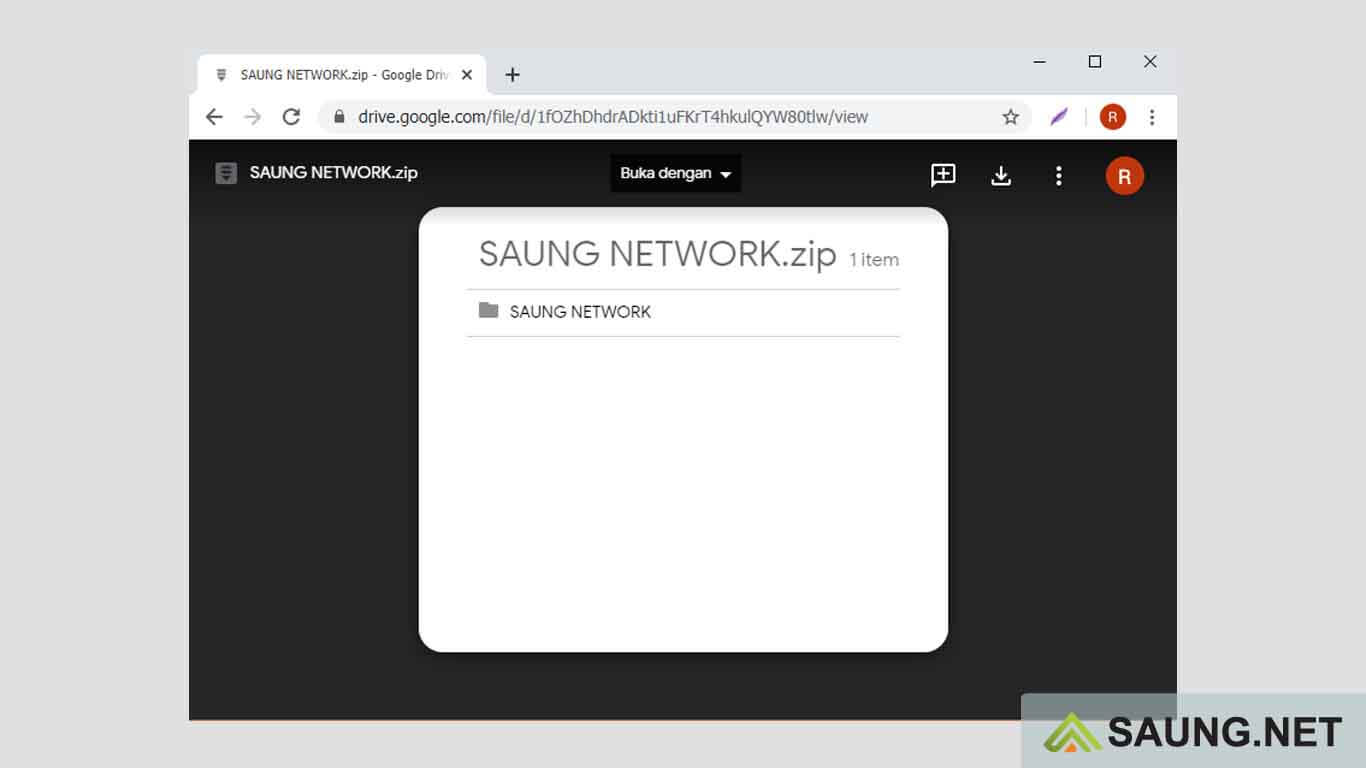
7. Sekarang file atau dokumen siap untuk dibagikan.
Oh iya, untuk cara membagikan link Google Drive bisa juga dilakukan lewat email.
Cara ini bisa dilakukan jika kita hanya ingin berbagi link Google Drive ke per orangan. Misalkan akan berbagi file ke atasan atau rekan kerja.
Cara berbagi link Google Drive:
- Klik kanan pada file atau dokumen Google Drive
- Klik menu Bagikan
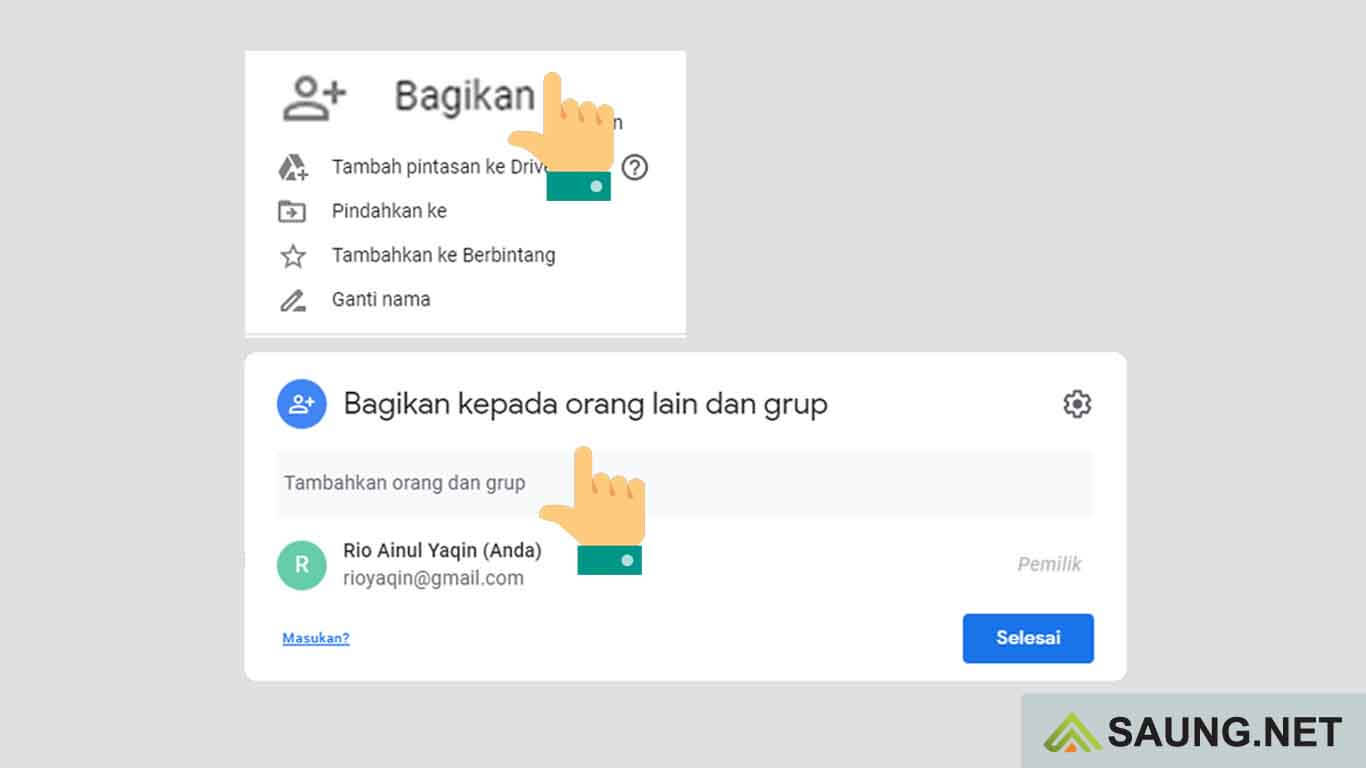
- Ketikan Email pada kolom ‘Tambahkan orang atau grup’ . Lalu pilih email yang dimaksud
- Kita juga bisa menambahkan pesan untuk menambahkan deskripsi file atau dokumen

- Klik tombol Kirim untuk mengirim link Google Drive
- Selanjutnya email yang kita masukkan akan mendapat notifikasi dan bisa mengakses file atau dokumen yang diunggah
Selain menambahkan pesan, kita juga bisa mengatur akses yang diberikan kepada email penerima. Ada tiga pilihan, yaitu Pengakses lihat-saja, Pemberi komentar, dan Editor.
Cara Share Link Google Drive Android
Langkah 1: Jalankan aplikasi Google Drive.
Langkah 2: Tekan tombol Plus(+) > Tekan menu Upload.
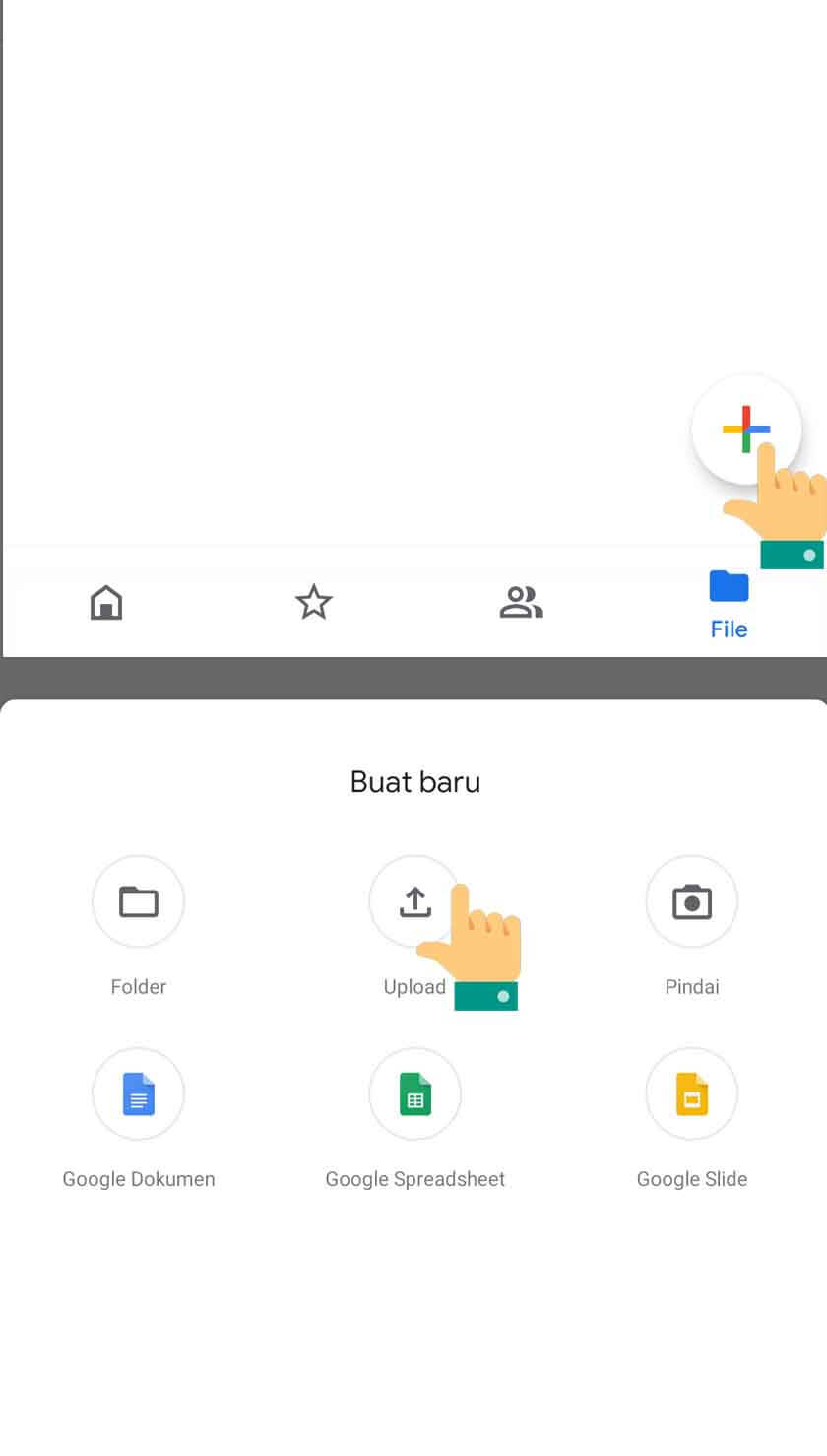
Langkah 3: Cari dan pilih file atau dokumen yang akan kita unggah dan share nantinya.
Langkah 4: Jika sudah, tekan Menu Pilihan (titik tiga vertikal) di samping nama file atau dokumen.
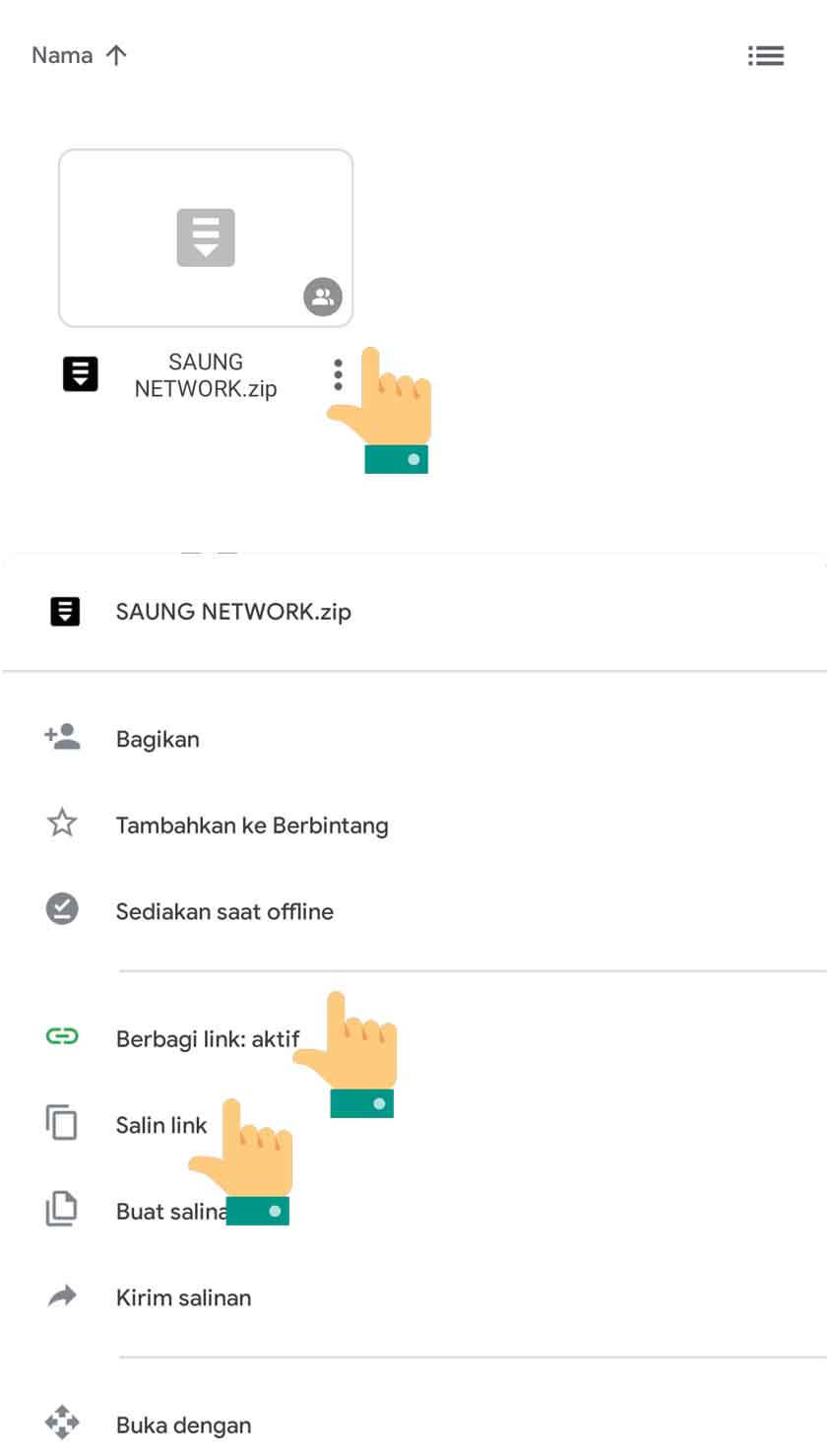
Langkah 5: (1) Tekan menu Bagikan untuk berbagi file lewat email. (2) Tekan Berbagi link (menjadi aktif) untuk membuat Google Drive yang bisa diakses semua orang.
Langkah 6: Jika fitur Berbagi link sudah aktif. Selanjutnya klik menu pilihan lagi. Tekan Salin link.
Langkah 7: Selanjutnya tinggal kita bagikan link Google Drive tersebut agar bisa diakses semua orang. Bisa lewat sosmed, WhatsApp dll.
Artikel menarik lainnya: Cara Upload Foto ke Google
Cara Membuat Direct Link Google Drive
Fungsi dari direct link Google Drive agar link ketika diklik akan otomatis langsung menguduh.
Cara membuat direct link Google Drive cukup mudah, kita hanya perlu menyalin ID dari file atau dokumen yang kita unggah. ID link Google Drive seperti pada gambar berikut.
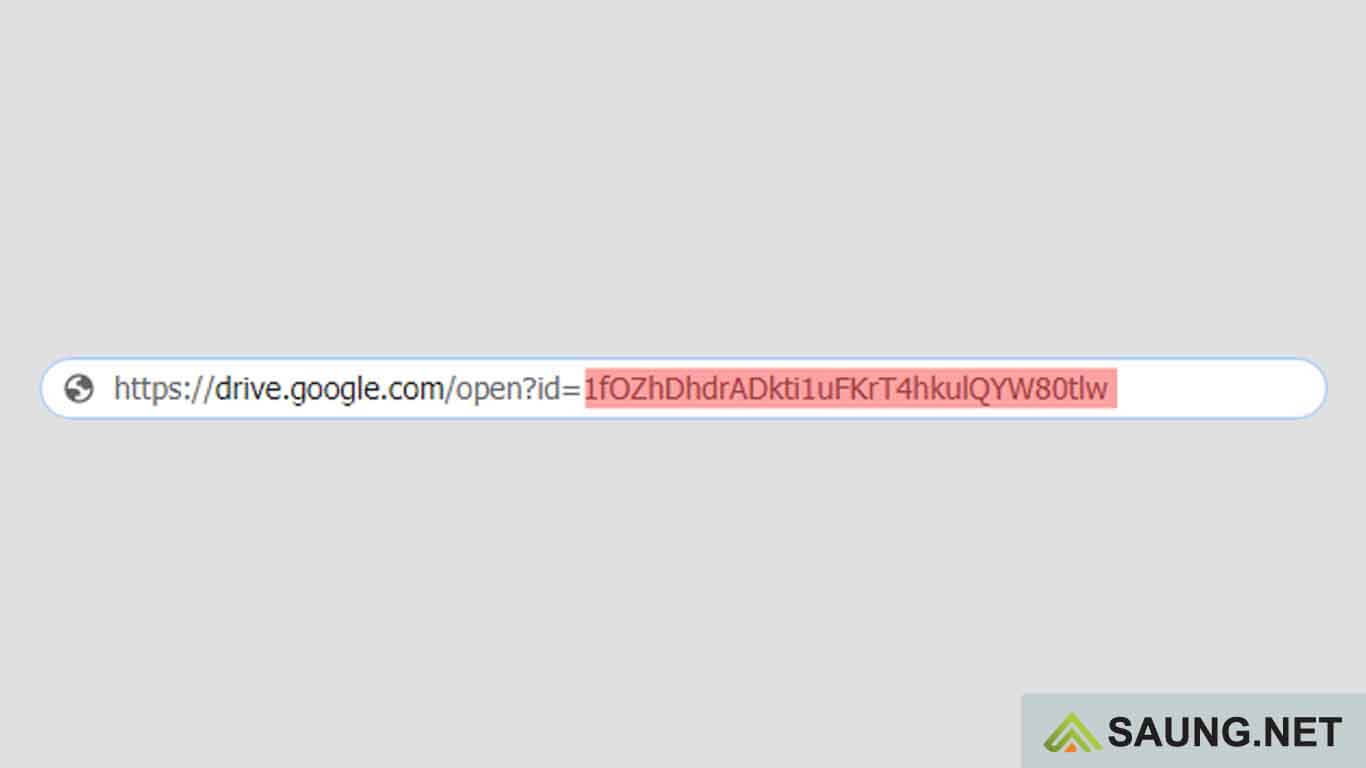
Untuk jelasnya bisa mengikuti langkah-langkah berikut.
- Salin ID dari File atau dokumen Google Drive yang kita unggah
- Tempelkan ID tersebut pada URL: https://docs.google.com/uc?export=download&id=ID (*Pastekan ID setelah tanda ‘=’ )
- Setelah itu Salin kembali. Lalu Tempelkan pada bilah alamat peramban.
- Jika file atau dokumen otomatis terunduh. Maka kita sudah berhasil membuat direct link Google Drive.
- Selanjutnya link sudah bisa dibagikan.
Cara Buat Link Google Drive jadi Pendek
Mengirim link Google Drive biasanya suka disertai dengan kata-kata. Nah, agar nampak rapih, kita bisa memperpendek link Google Drive.
Caranya cukup mudah.
- Salin link Google Drive yang telah kita buat.
- Kunjungi website Bitly.com, jika diperlukan silahkan Login/Sign Up dengan akun Google.
- Klik tombol Create, Tempel link pada kolom Paste long URL.
- Selanjutnya ubah URL pada Customize Back-Half jika diperlukan.
- Klik Copy untuk menyalin link.
- Selesai, link Google Drive sudah bisa kita bagikan.
Jika kurang paham cara memperpendek linknya bisa disimak tulisan Cara Membuat Link Bitly.
Bagaimana?
Dengan langkah-langkah cara membuat link Google Drive di atas semoga membantu pembaca yang belum paham dalam penggunaan Google Drive.